< この記事をシェア >
Twitter対抗ともいわれるMeta社が提供する新しいSNS『Threads』のアプリインストール&初期セットアップ方法です。
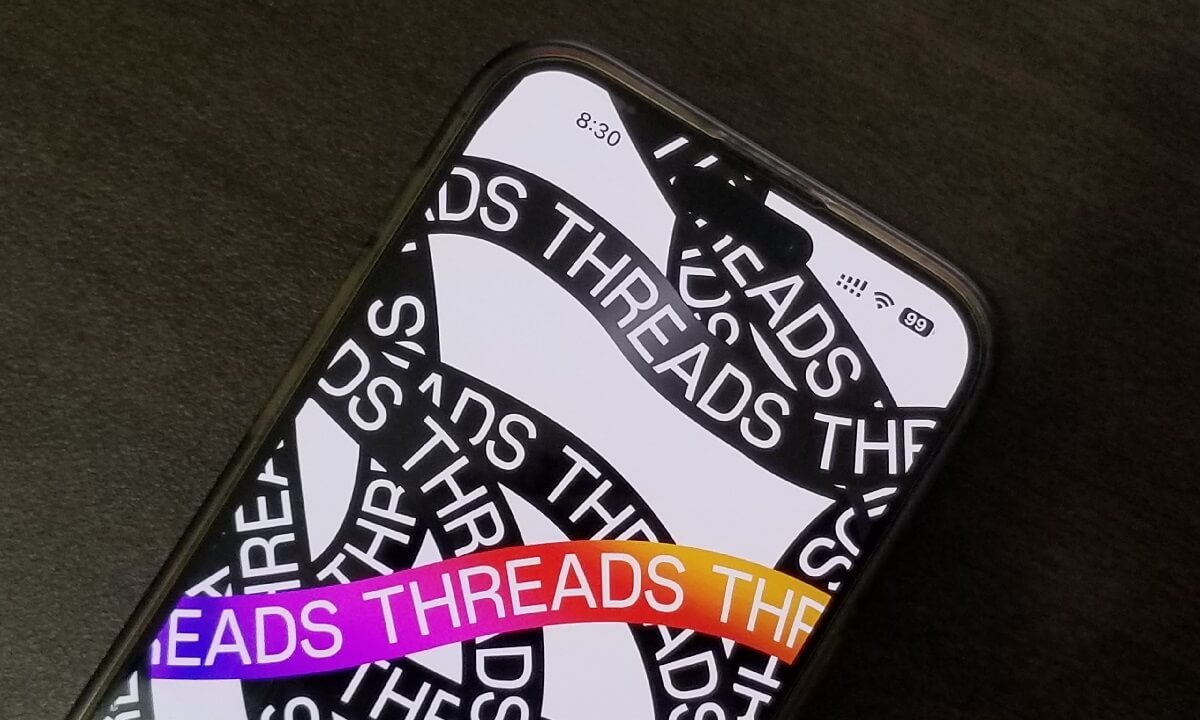
2023年7月6日(日本時間)より新しいSNS「Threads(スレッズ)」が日本でも利用できるようになっています。
Threadsは、Facebookやインスタグラムを運営するMetaが提供する新しいSNSです。
Twitter対抗のSNSとも言われており、発表はされていたもののリリースまではまだ時間がかかると言われていました。
が、最近はTwitterがいろいろと揉めており、そのタイミングにあわせて前倒ししてリリースされました。
Threadsは、インスタグラムのアカウントと連携することで利用できるため、インスタアカウントを持っている人はアプリをインストールすれば利用できます。
もちろん月額料金などはかからず無料で利用できるサービスです。
7月6日8:00頃には日本でも普通に利用可能になっていたので登録してみた
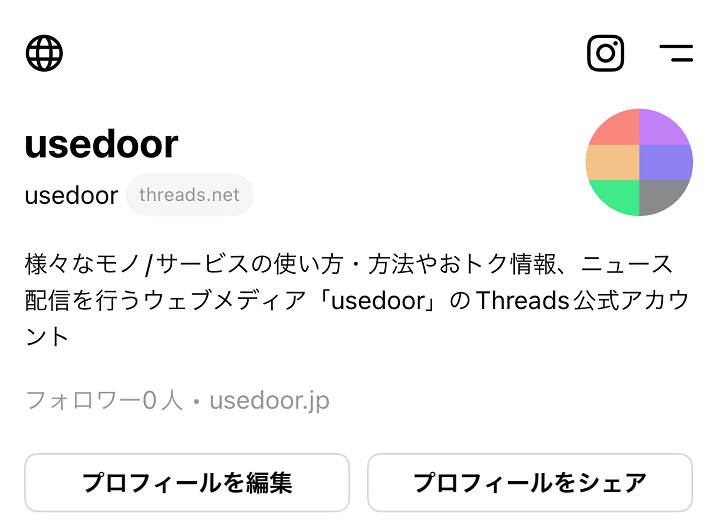
Threadsアプリの配信がスタートした直後は、アプリを起動しても「許可がありません(利用要件を満たしていません)」と警告が表示されており利用できない状態だったのですが、7月6日8:00頃にはこの警告も表示されることなくインスタグラムアカウントと連携して利用可能になっていました。
なので早速登録してThreadsの@usedoorアカウントを作成、登録してみました。
UIは、インスタグラムとTwitterの中間のようなスタイルとなっています。
Twitterでいうところの「ツイート」は、Threadsでは「スレッド」と呼ばれます。
この記事では、Meta社のTwitter対抗となる新しいSNS『Threads』の始め方、アプリインストール&登録~利用開始までの初期セットアップ方法を紹介します。
[目次]
・【iPhone・Android対応】まずはThreadsアプリをストアからダウンロード
・Threadsの仕様・できることやTwitter、インスタグラムとの違い
・①Threadsアプリからインスタアカウントを連携させて登録する手順
・②インスタグラムアプリからチケットを取得して登録する手順
・Threadsアプリの使い方やUI、操作方法
【Threads】の始め方、初期セットアップ方法
【iPhone・Android対応】まずはThreadsアプリをストアからダウンロード
Threadsのアプリは↑からダウンロードできます。
もちろんiPhone版・Android版ともに提供されており、無料で利用できます。
Threadsの仕様・できることやTwitter、インスタグラムとの違い
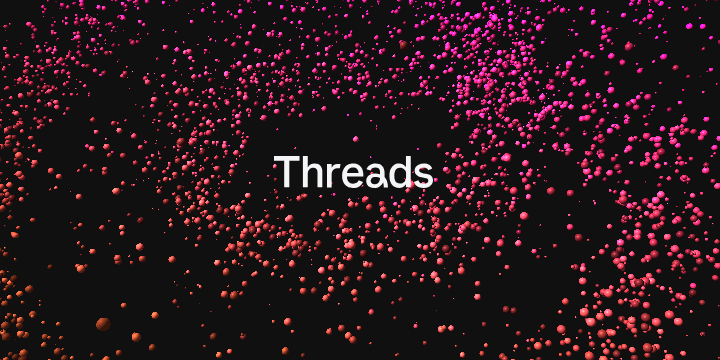
| スレッド(投稿)の文字数上限 | 500文字 |
|---|---|
| 画像/動画の投稿 | 対応 (画像は最大10枚まで) |
| シェア/再投稿/引用投稿 | 対応 (Twitterでいうところのリツイートなどができる) |
| URLの投稿 | 対応 (リンクになっていてURLをタップ⇒そのページにアクセスができる、ウェブページ情報がスレッド上に表示される) |
| 投稿の編集 | 非対応 |
| 下書き保存 | 非対応 |
| デスクトップ版 | スレッドの閲覧には対応 PCなどからの投稿には非対応 |
| DM | 非対応 (インスタグラムの方でやれってこと?) |
| タイムライン表示 | 時系列ではない (アルゴリズム?並び替え選択NG) |
Threadsの投稿(スレッド)の概要やTwitter、インスタグラムとの投稿の違いはザクっとですがこんな感じです。
サービス開始時の個人的な感想としては、無料で利用できる機能はまだ少なめのTwitterという印象です。
ただ、Twitterでいうところのツイートに必要な最低限の機能は揃っており、シンプルに利用できる実用的なSNSだと思います。
次にThreadsに実際に登録する手順を紹介します。
①Threadsアプリからインスタグラムのアカウントを連携させて登録する手順と②インスタグラムアプリからThreads参加チケットを取得して登録する手順があります。
①と②の登録方法どちらも紹介しますが、どちらかでアカウントを作成/登録すればOKです。
①Threadsアプリからインスタアカウントを連携させて登録する手順
登録にはインスタグラムのアカウントが必要
最初にThreadsアプリからインスタアカウントを連携させて登録する手順を紹介します。
usedoorのThreadsアカウントはこの方法でiPhoneを使ってThreadsに登録しました。
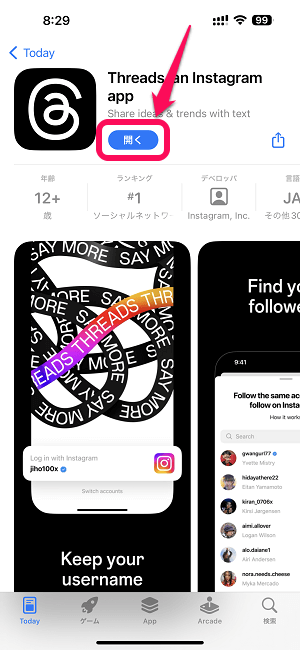
各ストアからThreadsアプリをインストールして起動します。
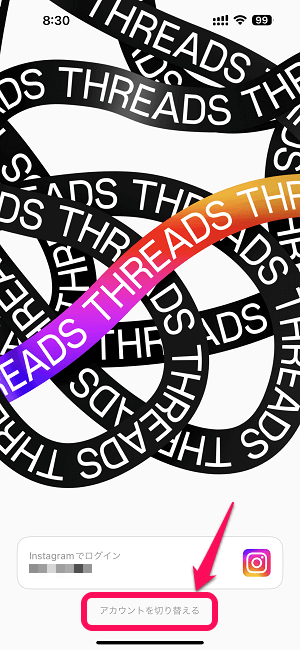
Threadsのアカウント作成は、インスタグラムのアカウントが必要となります。
複数のインスタアカウントを持っている場合は「アカウントを切り替える」を選択します。
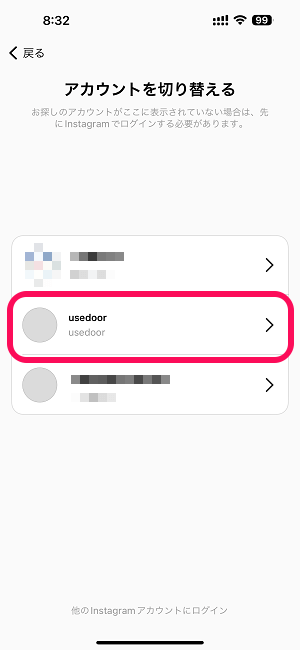
登録されているインスタグラムのアカウントでThreadsに登録したいアカウントを選択します。
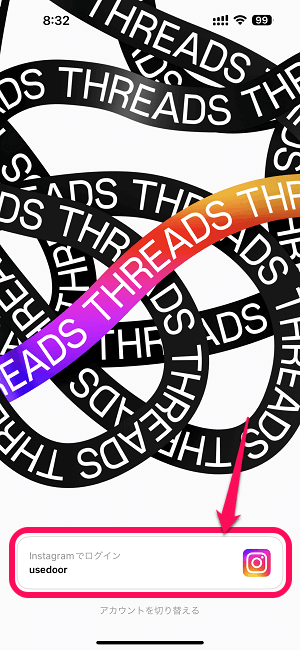
Threadsで利用したいインスタグラムのアカウントが選択されていることを確認してアカウント名を選択します。
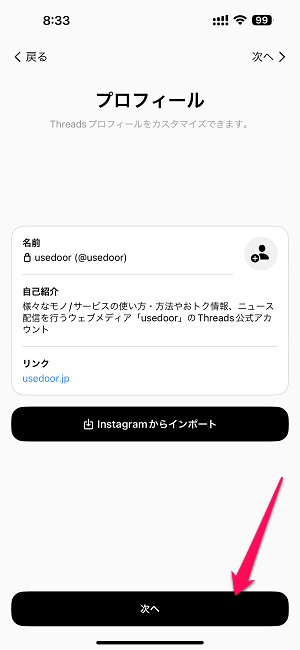
Threadsアカウントのプロフィールを作成します。
選択しているインスタグラムのアカウントの情報をそのまま持ってくる(インポート)こともできます。
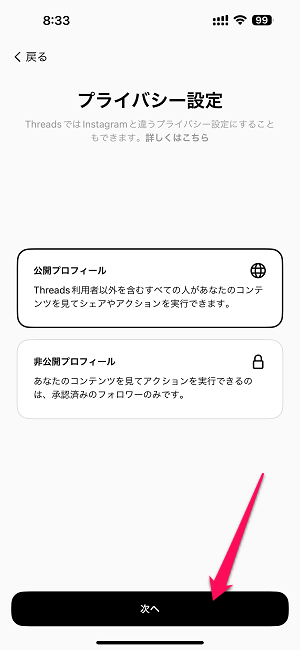
プライバシー設定を選択します。
公開プロフィール:Threads利用者以外を含むすべての人が自分の投稿をシェア/アクションできる
非公開プロフィール:承認済のフォロワーのみが投稿の閲覧やシェア/アクションできる
非公開プロフィール=Twitterでいうところの鍵付きアカウントとなります。
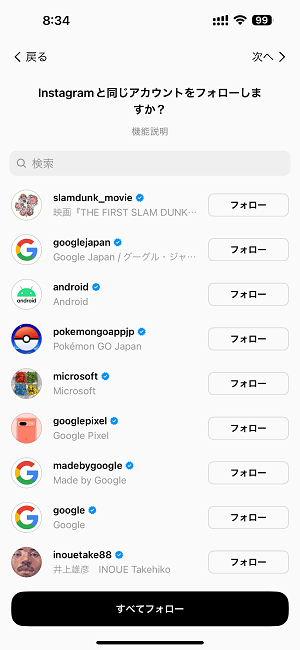
Threadsでフォローするアカウントが表示されます。
インスタグラムアカウントでフォローしているユーザーが選択できます(フォローしなくてもOKです)
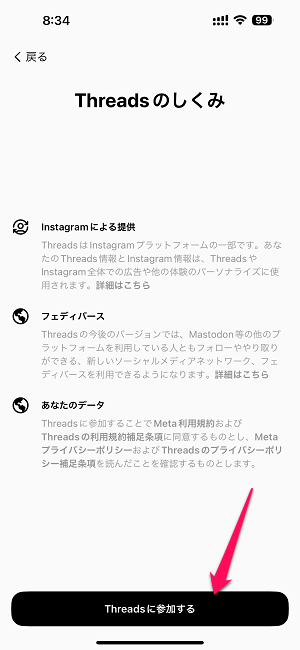
Threadsの仕組みが表示されます。
「Threadsに参加する」を選択するとアカウント登録完了となります。
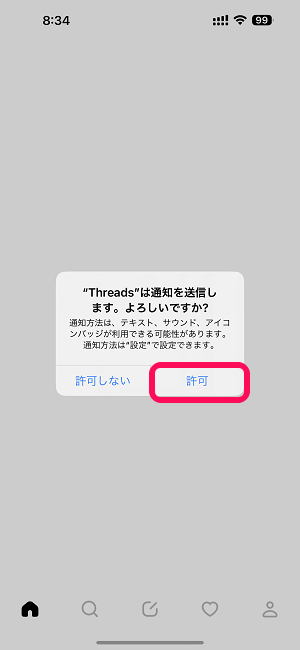
通知の設定が表示されます。
これは後からでも変更できるので、まずは通知許可でOKだと思います。
これでThreadsのアプリのインストールおよびアカウント登録が完了となります。
②インスタグラムアプリからチケットを取得して登録する手順
登録にはインスタグラムのアカウントが必要
次にインスタグラムアプリ内からチケットを取得してThreadsに登録する手順を紹介します。
こちらは、Androidスマホを使って登録してみました。
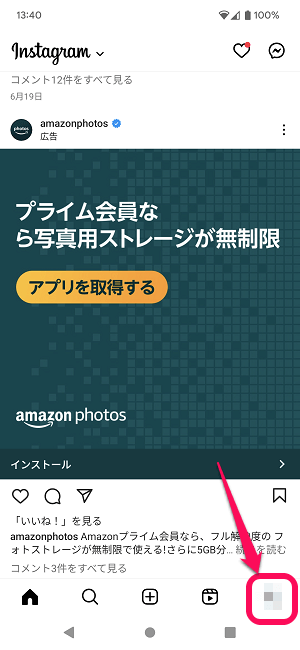
インスタグラムアプリを起動します。
Threadsに登録したいアカウントでログインした状態でプロフィールページを表示します。
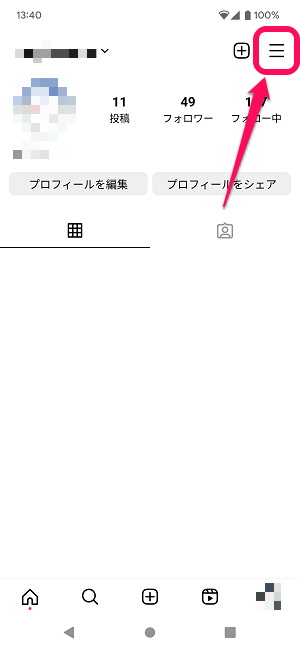
プロフィールページ内のメニューボタンを選択します。
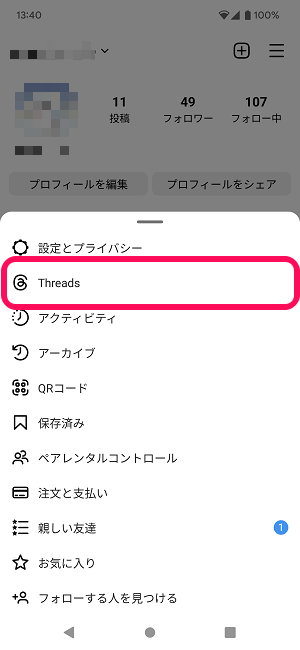
メニュー内の「Threads」を選択します。
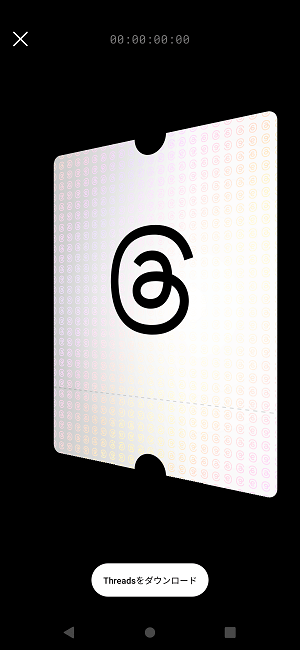
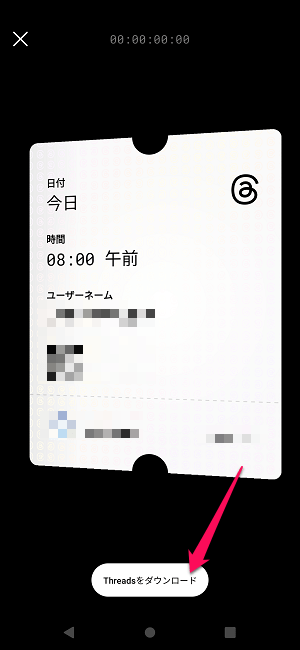
Threadsの画面がインスタアプリ上で表示されます。
「Threadsをダウンロード」を選択します。
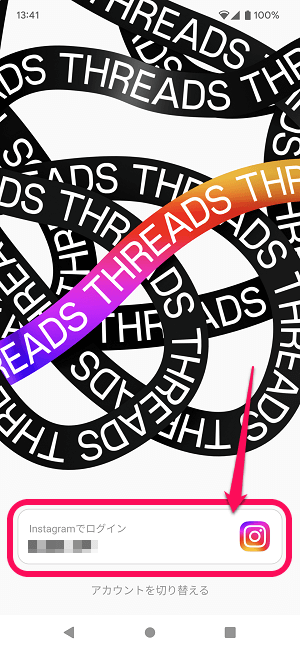
Threadsアプリが起動します。
Threadsアカウントを作成したいインスタグラムアカウントが選択されていることを確認して進みます。
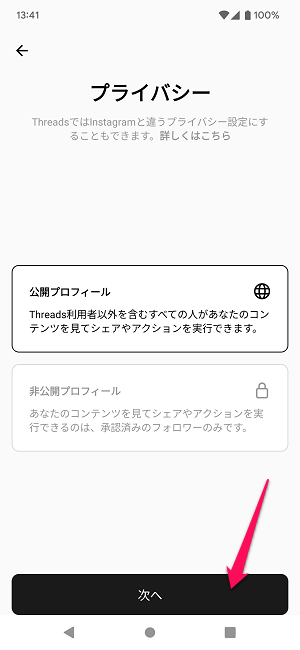
プライバシー設定を選択します。
公開プロフィール:Threads利用者以外を含むすべての人が自分の投稿をシェア/アクションできる
非公開プロフィール:承認済のフォロワーのみが投稿の閲覧やシェア/アクションできる
非公開プロフィール=Twitterでいうところの鍵付きアカウントとなります。
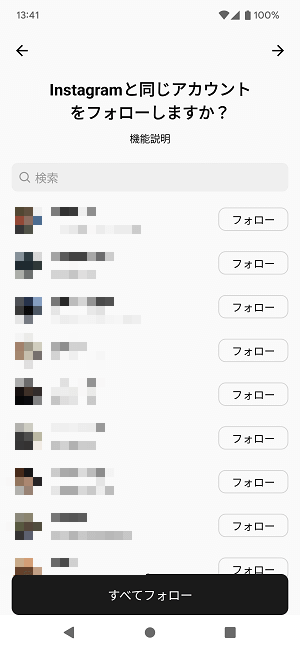
Threadsでフォローするアカウントが表示されます。
インスタグラムアカウントでフォローしているユーザーが選択できます(フォローしなくてもOKです)
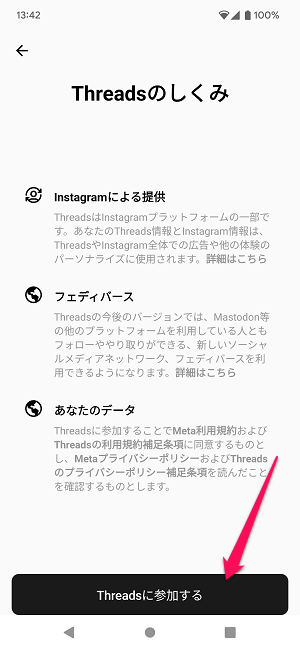
Threadsの仕組みが表示されます。
「Threadsに参加する」を選択するとアカウント登録完了となります。
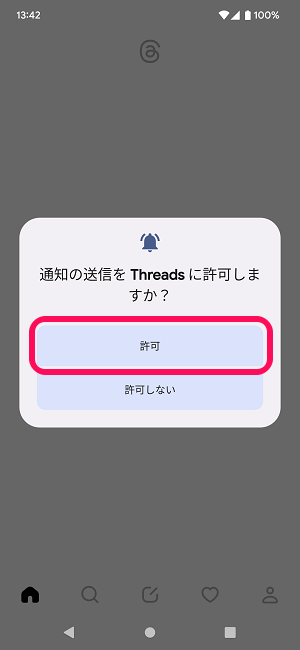
通知の設定が表示されます。
これは後からでも変更できるので、まずは通知許可でOKだと思います。
これでThreadsのアプリのインストールおよびアカウント登録が完了となります。
Threadsアプリの使い方やUI、操作方法
ThreadsアプリのUIはほぼインスタグラムアプリと同じとなっており、シンプルでわかりやすいです。
基本的に操作は、アプリ下部のメニューバーから行います。
タイムラインの表示
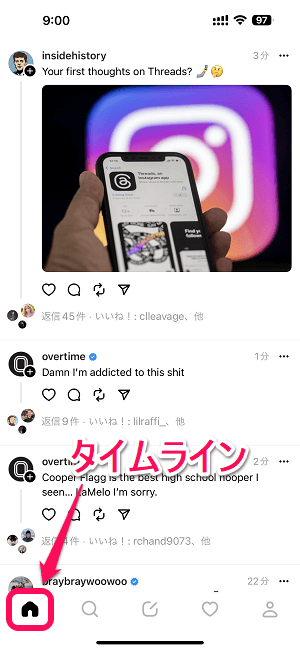
ホームアイコンをタップすればタイムライン(という呼び名でいいのか?)が表示されます。
フォローしている人やオススメの投稿(スレッド)を見ることができます。
自分のプロフィールの表示
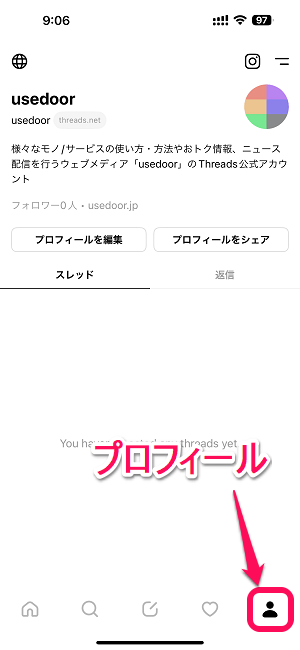
自分のThreadsアカウントのプロフィールは、人型のアイコンを選択することで表示することができます。
ここからプロフィールを編集したり、投稿済みのスレッドや返信を見ることができます。
記事作成時だとタイムラインの表示は、時系列ではなくアルゴリズムに基づいた(?)表示順となっていました。
時系列順に変更することもできませんでした。
スレッドの投稿
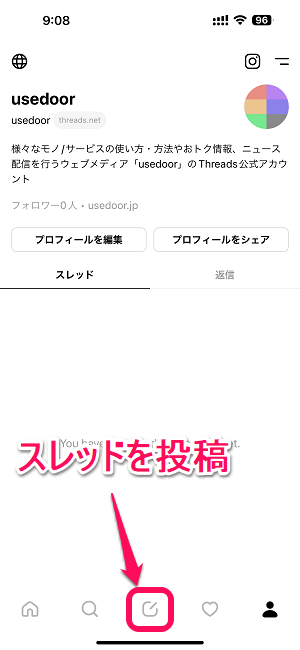
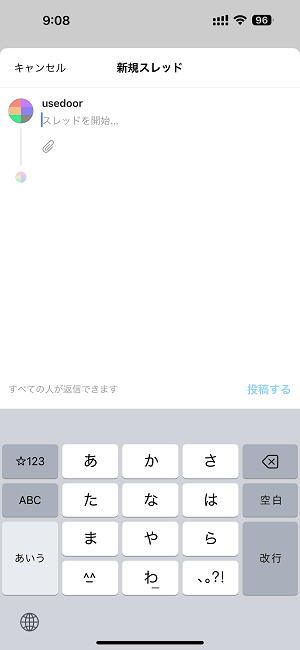
スレッドの投稿(Twitterでいうところのツイートの作成/投稿)は、真ん中のアイコンをタップすれば「新規スレッド」という画面が起動します。
スレッドを開始…と表示された部分に投稿を作成すればOKです。
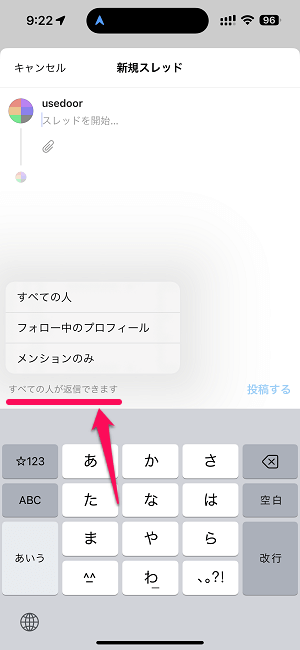
スレッド作成画面下部の「すべての人が返信できます」という部分をタップするとスレッドに返信できる人を制限することもできます。
「すべての人」「フォロー中のプロフィール」「メンションのみ」が選択できました。
その他、設定画面などは基本的にインスタと一緒
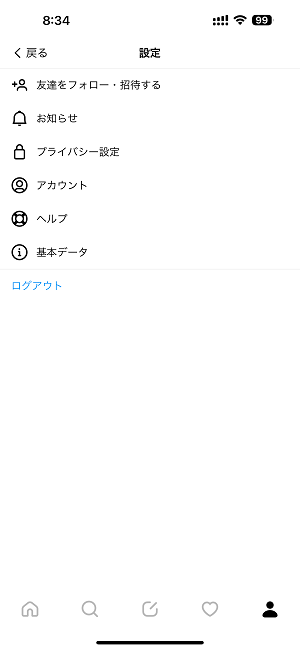
その他の設定画面などは基本的にインスタグラムと同じになっていました。
スレッドの部分はTwitterよりですが、他のUIや設定などは基本的にインスタと同じ感じになっているので、これまでインスタグラムを利用していた人だと違和感なく操作できるアプリだと思います。
なお一部のセキュリティ等の設定は、Threads/インスタグラムアカウントで共通設定となります。
ついに利用可能になったTwitter対抗の新SNS「Threads」
Twitterはいろいろと制限が増してきたし有料じゃないと不自由…と感じている人はThreadsも使ってみて
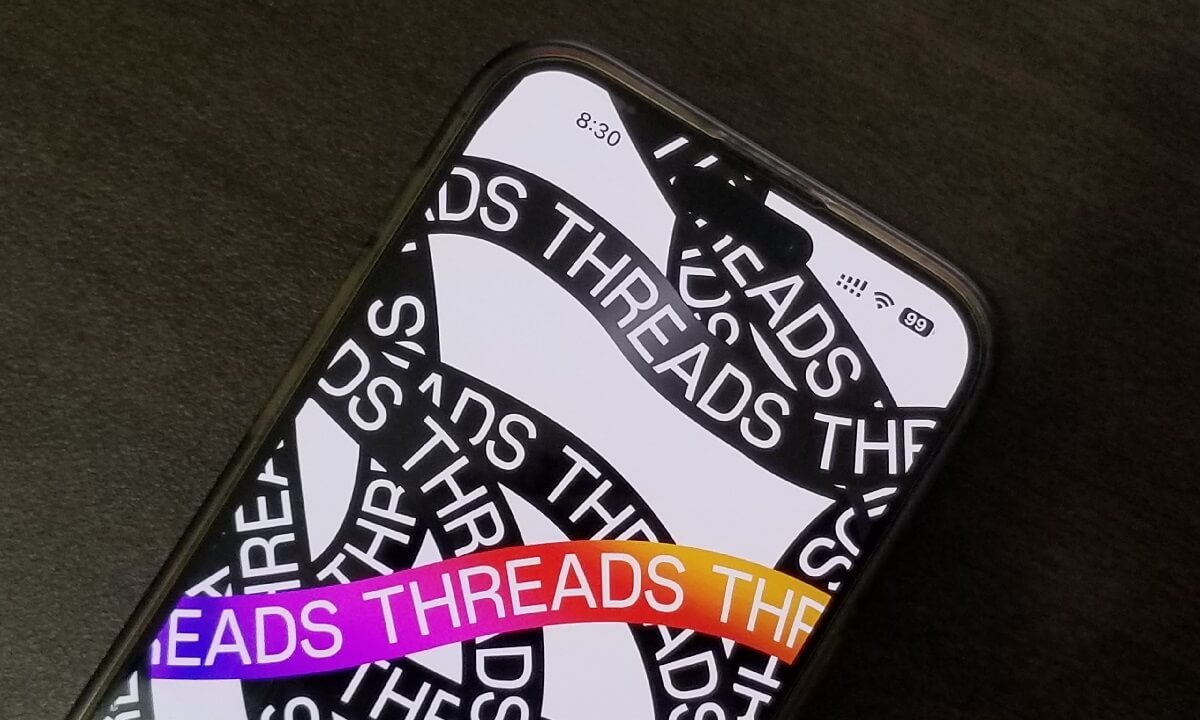
リリースが前倒しとなり、2023年7月6日早朝より日本でも登録/利用できるようになったMetaの新しいSNS「Threads(スレッズ)」
イーロンマスクの件でTwitterがガチャガチャしている時にブツけるような形でリリースとなりました。
実際に登録してusedoorのアカウントを作ってみましたが、簡単に登録が完了し、アプリの使い勝手はほぼインスタグラム、スレッド投稿の仕様はほぼTwitterという感じですんなり馴染むことができました。
SNSとしては、かなりシンプルで使いやすい部類のサービスだと思います。
今Twitterは、有料版のTwitter Blueに加入していないと制限が多いとか、これまでできていたことができなくなった、APIが制限されているetc…といろいろと改悪と呼ばれる仕様変更も多くなっています。
まだリリースされたばかりのThreadsですが、Twitterに代わる新しいSNSになるかも?しれないので、Twitterからの乗り換えを考えている人も含めて、まずは紹介した手順でThreadsアカウントを作成してみてください。
usedoorのThreadsアカウントをフォローしてもらえたら嬉しいです!
■usedoorのThreadsアカウントはこちら
⇒ @usedoor on Threads
< この記事をシェア >
\\どうかフォローをお願いします…//
このThreadsの始め方 – アプリインストール&初期セットアップ方法。Twitterとの違いは?Metaの新SNSはインスタのアカウントがあれば利用できる!登録してみたの最終更新日は2023年7月6日です。
記事の内容に変化やご指摘がありましたら問い合わせフォームまたはusedoorのTwitterまたはusedoorのFacebookページよりご連絡ください。
【一括1円が復活!!】楽天モバイル『Rakuten WiFi Pocket Platinum』をお得に利用する方法 – プラチナバンドに対応したモバイルルーター!
楽天モバイルのプラチナバンドに対応した新型Wi-Fiルーター「Rakuten WiFi Platinum」がお得に利用できるキャンペーン。楽天モバイル回線を契約すれば一括1円で買える!
【紹介コードあり】Yahoo!フリマの「友達紹介キャンペーン」でPayPayポイント1,000円相当をゲットする方法(2025年9月)
Yahoo!フリマ(旧PayPayフリマ)を始めるなら「友達紹介キャンペーン」の紹介コード入力で1,000円分のPayPayポイントがもらえる。2025年9月30日まで
【紹介コードあり】みんなの銀行アプリで口座開設して最大1,000円をゲットする方法
紹介コードを入力して口座開設すると、紹介する人・紹介された人それぞれに現金500円が貰える「お友だち紹介プログラム」キャンペーン開催中!「新規口座開設限定!サービス体験プログラム」にも参加して合計1,000円ゲット!
Huluを通常よりもおトクに契約する方法、キャンペーンまとめ
動画見放題サービス「Hulu」通常特典は2週間無料だけだけどキャンペーンを利用すれば無料期間が延長されたりポイント還元などでおトクに入会できる!
Amazonでd払い、dポイントを利用する方法&キャンペーンまとめ – 期間用途限定ポイントも使える
ドコモユーザーであればAmazonでd払いが使えるようになりました。ただし事前にdポイントの利用設定をしておく必要があるので注意!
ワイモバイル、SIMのみ契約で20,000PayPayポイント還元!最安プランでもOK
シンプルSでもPayPayポイント20,000円相当がもらえるお得なキャンペーン!期間は12月19日〜2026年1月13日まで。eSIMも対象なので、iPhone 17シリーズをワイモバイルで使おうと考えている方にもぴったりです。
ワイモバイルで認定中古品「iPhone 14」「iPhone 13」が特価販売、年末年始セール!
ワイモバイルオンラインストア限定で年末年始セールが開催!ソフトバンク認定中古品のiPhone14 128GBから一括27,360円、iPhone13 128GBは一括19,800円。2025年12月19日~2026年1月13日の期間限定。
【2025年も登場】LINEのトーク上にクリスマス背景を表示させる方法。対象ワードは? – 表示されない場合の対処方法&無効化もできる(iPhone・Android対応)
LINEのトークに「クリスマス」「サンタ」など対象ワードを入力してメッセージを送受信するとトークの背景がクリスマスに!ウザい場合は無効化もできる
【メルカリバンク】メルペイがメルカリの売上金を即時・無料で出金できる新サービスを提供開始
メルペイとみんなの銀行を連携すると、メルカリの売上金を即時かつ無料で出金できるように!2025年12月18日~サービス開始。
auが「Google Pixel 9a 128GB」を値下げ、実質負担額447円に!
2025年12月8日から、auが「Google Pixel 9a 128GB」のスマホトクするプログロムで購入時の実質負担額を改定。MNPなら実質負担額447円で利用可能に。
注目・おすすめ記事
【実質30,405円】「AirPods Pro」をおトクに購入する方法 – 予約開始日や発売日、価格、第1世代/第2世代のスペックの違い・比較、販売店などまとめ
USB-C充電機能を搭載した新モデル「AirPods Pro(第2世代)」が2023年9月22日に発売!価格は39,800円(税込)。第1世代と第2世代の違い・比較も
【一括1円が復活!!】楽天モバイル『Rakuten WiFi Pocket Platinum』をお得に利用する方法 – プラチナバンドに対応したモバイルルーター!
楽天モバイルのプラチナバンドに対応した新型Wi-Fiルーター「Rakuten WiFi Platinum」がお得に利用できるキャンペーン。楽天モバイル回線を契約すれば一括1円で買える!
【神コスパ!!】ソフトバンク『データ通信専用3GBプラン』を契約してみた – PayPayクーポン・LYPプレミアムがフル利用できて月額990円!Androidでも使える
ソフトバンクの超コスパのいい「データ通信専用3GBプラン」を契約してみた。特典満載でメリット多数の激安回線!LYPプレミアムやPayPayクーポンが欲しい人はこれを契約した方が安いかも
楽天モバイル「紹介キャンペーン」で楽天ポイントをゲットする方法 – 招待リンクあり&適用条件や注意点などまとめ。特典付与スケジュール改善!
楽天モバイルが友だち紹介キャンペーンを実施中。2024年2月より招待された人の特典が爆増!今ならのりかえ契約で13,000ポイントがもらえる。今月の条件や注意点などまとめ
【完全版】Amazonで『クレジットカードなし』で買い物する方法 – クレカ不要の支払い手段を徹底まとめ!他社のポイント利用も
クレジットカード不要でAmazonでの買い物の支払いができる手段をがっつりまとめました!クレカがない人や未成年の人もどうぞ
最新記事&ニュース
ワイモバイル、SIMのみ契約で20,000PayPayポイント還元!最安プランでもOK
シンプルSでもPayPayポイント20,000円相当がもらえるお得なキャンペーン!期間は12月19日〜2026年1月13日まで。eSIMも対象なので、iPhone 17シリーズをワイモバイルで使おうと考えている方にもぴったりです。
ワイモバイルで認定中古品「iPhone 14」「iPhone 13」が特価販売、年末年始セール!
ワイモバイルオンラインストア限定で年末年始セールが開催!ソフトバンク認定中古品のiPhone14 128GBから一括27,360円、iPhone13 128GBは一括19,800円。2025年12月19日~2026年1月13日の期間限定。
【2025年も登場】LINEのトーク上にクリスマス背景を表示させる方法。対象ワードは? – 表示されない場合の対処方法&無効化もできる(iPhone・Android対応)
LINEのトークに「クリスマス」「サンタ」など対象ワードを入力してメッセージを送受信するとトークの背景がクリスマスに!ウザい場合は無効化もできる
【メルカリバンク】メルペイがメルカリの売上金を即時・無料で出金できる新サービスを提供開始
メルペイとみんなの銀行を連携すると、メルカリの売上金を即時かつ無料で出金できるように!2025年12月18日~サービス開始。
auが「Google Pixel 9a 128GB」を値下げ、実質負担額447円に!
2025年12月8日から、auが「Google Pixel 9a 128GB」のスマホトクするプログロムで購入時の実質負担額を改定。MNPなら実質負担額447円で利用可能に。
現在開催中の"おトク"なセール、キャンペーン、お買い得アイテムまとめ
楽天モバイル「紹介キャンペーン」で楽天ポイントをゲットする方法 – 招待リンクあり&適用条件や注意点などまとめ。特典付与スケジュール改善!
楽天モバイルが友だち紹介キャンペーンを実施中。2024年2月より招待された人の特典が爆増!今ならのりかえ契約で13,000ポイントがもらえる。今月の条件や注意点などまとめ
【紹介コードあり】「Oliveアカウント紹介プログラム」で1,000円相当のVポイントをゲットする方法
紹介コードを入力してエントリーすると紹介した人・紹介された人それぞれに1,000円相当のVポイントが貰える「Oliveアカウント紹介プログラム」。
【楽天モバイル】スマホ料金チェック⇒回線契約で最大9,000ポイントがもらえるキャンペーン開催。診断だけで100ポイントも!特典、条件などまとめ
楽天モバイルがスマホ料金チェックを行ってから回線を契約するとのりかえで9,000ポイント、新規契約で5,000ポイントをプレゼントするキャンペーンを毎月開催
【業界最安値!!】月額290円~!HISモバイルの『自由自在プラン』で毎月の携帯電話料金をおトクにする方法 – eSIMにも対応!
HISモバイルが2022年5月より新プラン『自由自在プラン』を提供開始!ドコモ回線で格安SIMの中でも最安値クラスの音声通話付きで月額290円~!

























